|
NOEL BLEU

Ringrazio Joanne per avermi permesso di tradurre i suoi tutorial.

qui puoi trovare qualche risposta ai tuoi dubbi.
Se l'argomento che ti interessa non è presente, ti prego di segnalarmelo.
Per tradurre il tutorial ho usato Corel X, ma può essere eseguito anche con le altre versioni di PSP.
Dalla versione X4, il comando Immagine>Rifletti è stato sostituito con Immagine>Capovolgi in orizzontale,
e il comando Immagine>Capovolgi con Immagine>Capovolgi in verticale.
Nelle versioni X5 e X6, le funzioni sono state migliorate rendendo disponibile il menu Oggetti.
Nell'ultima versione X7 sono tornati i Comandi Immagine>Rifletti e Immagine>Capovolgi, ma con nuove differenze.
Vedi la scheda sull'argomento qui
 Le vostre versioni qui Le vostre versioni qui
Occorrente:
Materiale qui
Grazie Tiram per il tube del paesaggio.
Non conosco gli autori del resto del materiale utilizzato, ma li ringrazio per il loro lavoro.
Filtri:
consulta, se necessario, la mia sezione filtri qui
Graphics Plus - Cross Shadow qui
Mura's Meister - Perspective Tiling qui
Animation Shop qui

Metti la selezione nella cartella Selezioni.
Metti lo script nella cartella Script sicuri.
1. Apri una nuova immagine trasparente 800 x 600 pixels.
Selezione>Seleziona tutto.
2. Apri l'immagine del paesaggio, e vai a Modifica>Copia.
Torna al tuo lavoro e vai a Modifica>Incolla nella selezione.
Selezione>Deseleziona.
3. Regola>Tonalità e saturazione>Viraggio.

4. Livelli>Nuovo livello raster.
5. Selezione>Carica/Salva selezione>Carica selezione da disco.
Cerca e carica la selezione Sélection_Joanne_NoelBlue.
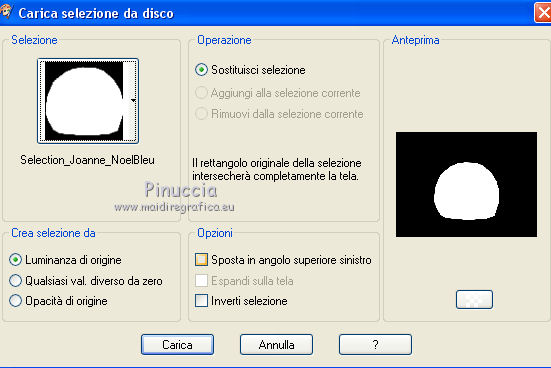
6. Imposta il colore di primo piano con il colore #46698a,
e riempi  la selezione con questo colore. la selezione con questo colore.
Selezione>Deseleziona.
7. Apri il tube "Bowl&Holly", e vai a Modifica>Copia.
Torna al tuo lavoro e vai a Modifica>Incolla come nuovo livello.
Immagine>Ridimensiona, all'80%, tutti i livelli non selezionato.
8. Effetti>Plugins>Mura's Meister - Copies.
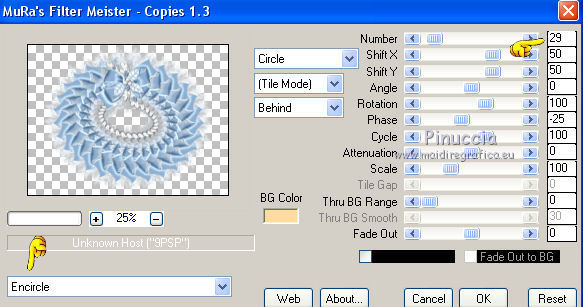
9. Effetti>Effetti 3D>Sfalsa ombra, colore di primo piano #46698a.

Ripeti l'Effetto Sfalsa ombra, cambiando verticale e orizzontale con -5.
10. Selezione>Carica/Salva selezione>Carica selezione da disco.
Carica nuovamente la selezione Sélection_Joanne_NoelBlue.
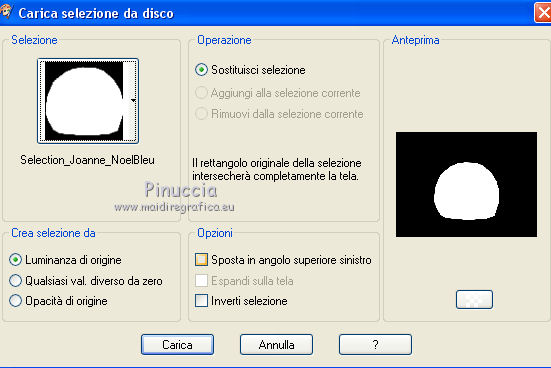
11. Premi sulla tastiera il tasto CANC 
Selezione>Deseleziona.
12. Apri il tube del paesaggio, e vai a Modifica>Copia.
Torna al tuo lavoro e vai a Modifica>Incolla come nuovo livello.
Immagine>Rifletti.
13. Selezione>Carica/Salva selezione>Carica selezione da disco.
Carica ancora la selezione Sélection_Joanne_NoelBlue.
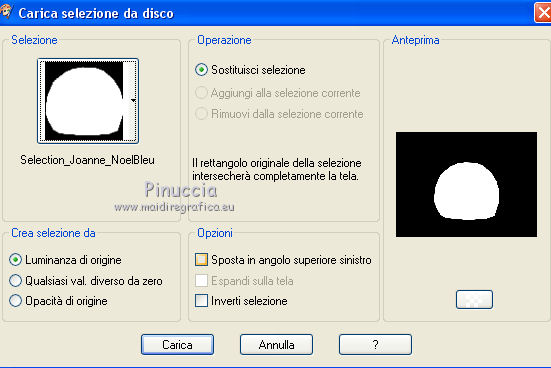
14. Selezione>Inverti.
Premi sulla tastiera il tasto CANC.
Selezione>Deseleziona.
15. Apri il tube del cervo, e vai a Modifica>Copia.
Torna al tuo lavoro e vai a Modifica>Incolla come nuovo livello.
16. Immagine>Ridimensiona, al 60%, tutti i livelli non selezionato.
17. Selezione>Carica/Salva selezione>Carica selezione da disco.
Cerca e carica la selezione Sélection_Joanne_NoelBlue.
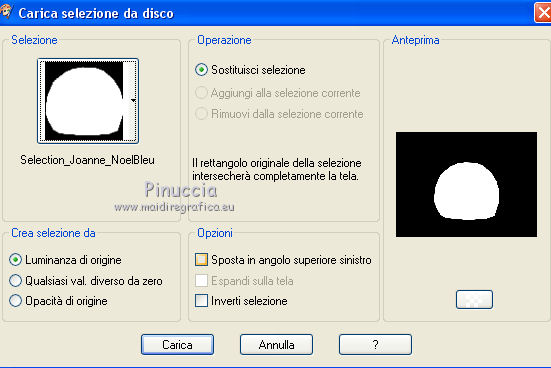
18. Selezione>Inverti.
Premi sulla tastiera il tasto CANC.
Selezione>Deseleziona.
Dovresti avere questo
(non preoccuparti per lo spazio blu sotto il cervo, più tardi sarà coperto)

19. Immagine>Dimensioni tela - 850 x 650 pixels.
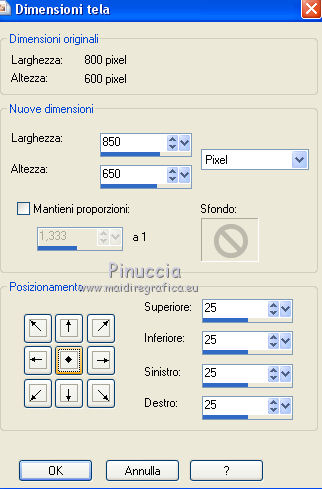
20. Livelli>Nuovo livello raster.
Riempi  con il colore di primo piano #46698a. con il colore di primo piano #46698a.
Livelli>Disponi>Porta sotto.
21. Livelli>Unisci>Unisci visibile.
Rinomina questo livello "sfondo".
22. Apri il tube del globo di vetro, e vai a Modifica>Copia.
Torna al tuo lavoro e vai a Modifica>Incolla come nuovo livello.
Immagine>Rifletti.
23. Effetti>Effetti di immagine>Scostamento.
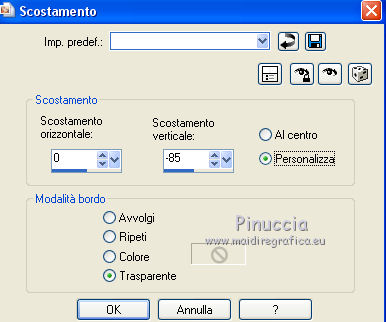
Risultato.

24. Apri il tube dell'albero innevato, e vai a Modifica>Copia.
Torna al tuo lavoro e vai a Modifica>Incolla come nuovo livello.
Livelli>Duplica.
Chiudi questo livello e attiva il livello sottostante dell'originale.
25. Immagine>Ridimensiona, al 180%, tutti i livelli non selezionato.
Spostalo  in basso a sinistra. in basso a sinistra.
26. Riapri e attiva il livello della copia.
Immagine>Rifletti.
Immagine>Ridimensiona, al 150%, tutti i livelli non selezionato.
Spostalo  in basso a destra. in basso a destra.

27. Livelli>Unisci>Unisci giù.
28. Effetti>Effetti 3D>Sfalsa ombra, come al punto 9.
29. Livelli>Nuovo livello raster.
Se non è presente attiva la paletta degli script (Visualizza>Barre degli strumenti>Script).
Apri il menu cliccando sulla piccola freccia,
e cerca lo script "Joanne_Script_Noel_Bleu"

Clicca sul triangolo nero (nelle nuove versioni è diventato blu), per eseguire lo script

Lo script è composto da tre applicazioni dell'Aerografo 
Sposta  il livello un po' più in basso, in modo da vedere il bordo del globo. il livello un po' più in basso, in modo da vedere il bordo del globo.
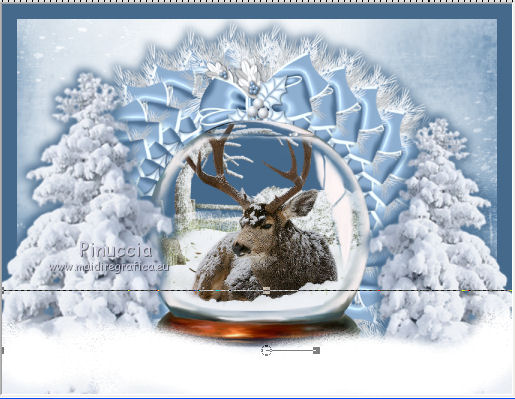
30. Firma il tuo lavoro.
31. Livelli>Nuovo livello raster.
Riempi  con il colore di primo piano #46698a. con il colore di primo piano #46698a.
32. Selezione>Seleziona tutto.
Selezione>Modifica>Contrai - 25 pixels.
Premi sulla tastiera il tasto CANC.
Selezione>Inverti.
33. Effetti>Effetti 3D>Sfalsa ombra, come al punto 9.
34. Effetti>Plugins>Graphics Plus - Cross Shadow, con i settaggi standard.

Selezione>Deseleziona.
35. Chiudi il livello "sfondo".

Livelli>Unisci>unisci visibile, e rinomina questo livello "deco".
36. Riapri e attiva il livello "sfondo".
Modifica>Copia.
37. Apri Animation shop e vai a Modifica>Incolla>Incolla come nuova animazione.
38. Modifica>Duplica, e ripeti finché non avrai una animazione composta da 20 fotogrammi.
Clicca sul primo fotogramma per selezionarlo e vai a Modifica>Seleziona tutto.
39. Apri l'animazione "Joanne_Neige_NoelBleu", anche questa composta da 20 fotogrammi.
Modifica>Seleziona tutto.
Modifica>Copia.
40. Attiva la tua animazione e vai a Modifica>Incolla>Incolla nel fotogramma selezionato.
Posiziona la neve sull'area del globo.
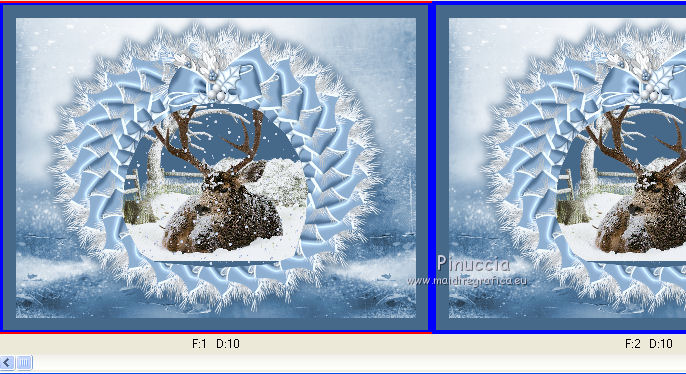
Dovresti avere questo.

39. Torna in PSP.
Attiva il livello "deco".
Modifica>Copia.
Torna in Animation Shop e vai a Modifica>Incolla>Incolla come nuova animazione.
40. Livelli>Duplica, e ripeti finchè non avrai un'altra animazione composta da 20 fotogrammi.
Modifica>Seleziona tutto.
Modifica>Copia.
Torna alla tua animazione e vai a Modifica>Incolla>Incolla nel fotogramma selezionato.
Muovi il mouse senza cliccare per posizionare l'immagine correttamente al centro,
e quando sei sicuro di aver trovato la posizione corretta,
clicca con il tasto sinistro del mouse per incollarla.
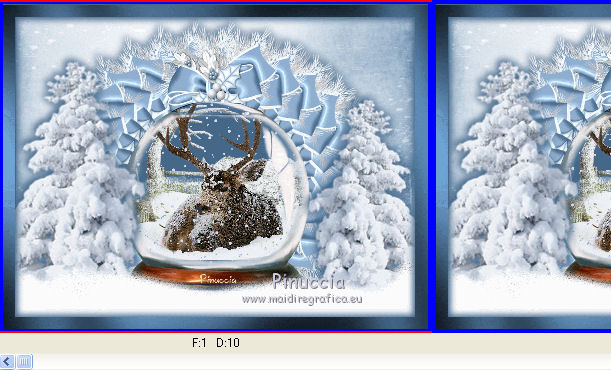
Controlla il risultato cliccando su Visualizza  e salva in formato gif. e salva in formato gif.

Se hai problemi o dubbi, o trovi un link non funzionante,
o anche soltanto per un saluto, scrivimi.
20 Novembre 2014
|

 Le vostre versioni qui
Le vostre versioni qui